Article Number: 000130769
Cómo descargar el cliente Netskope
Summary: Netskope se puede descargar siguiendo estas instrucciones.
Article Content
Symptoms
En este artículo, se brindan los pasos para descargar el cliente Netskope.
Productos afectados:
- Cliente Netskope
Sistemas operativos afectados:
- Windows
- Mac
- Android
- iOS
Cause
No corresponde
Resolution
Netskope se puede descargar mediante una invitación por correo electrónico o a través de la consola web. Haga clic en el proceso correspondiente para obtener más información.
Nota: El cliente Android y el perfil de iOS se deben descargar a través del correo electrónico de invitación.
Para enviar el correo electrónico de invitación:
- En un navegador web, vaya a la consola web de Netskope:
- Centro de datos en los Estados Unidos: https://[TENANT].goskope.com/
- Centro de datos en la Unión Europea: https://[TENANT].eu.goskope.com/
- Centro de datos en Fráncfort: https://[TENANT].de.goskope.com/
Nota: [TENANT] = El nombre del grupo de usuarios en su entorno
- Inicie sesión en la consola web de Netskope.
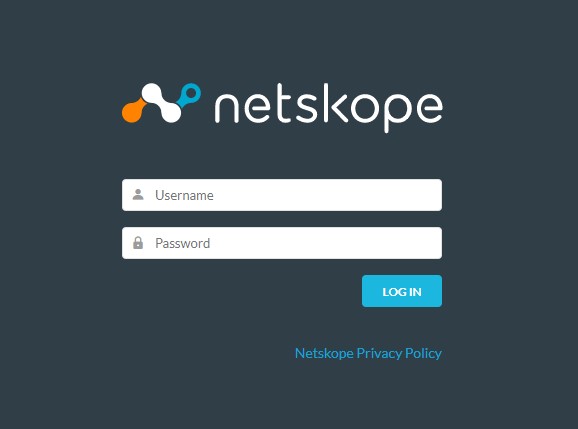
- Haga clic en Settings (Configuración).
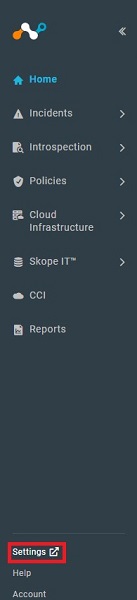
- Haga clic en Security Cloud Platform.
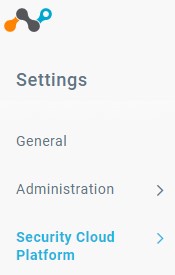
- Haga clic en Users (Usuarios).
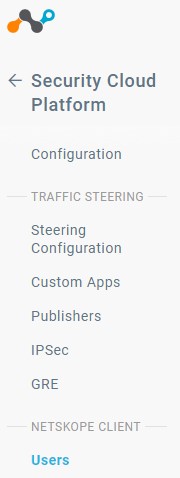
- Seleccione todos los usuarios a los que desea enviar mensajes de correo electrónico de implementación y, a continuación, haga clic en Enviar invitación.
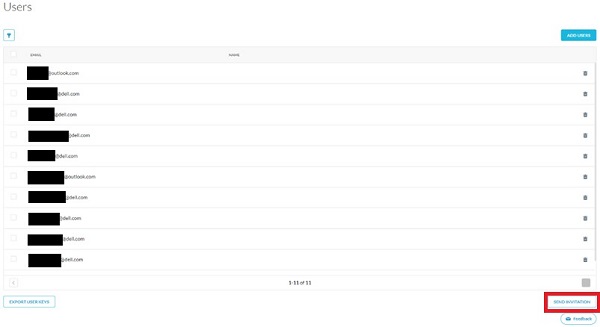
- En el terminal de destino, busque el correo electrónico de onboarding@netskope.com y, luego, haga clic en el enlace de descarga correspondiente.
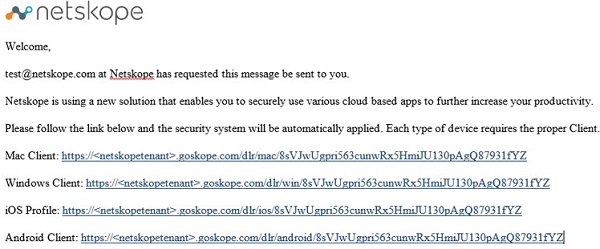
Nota: Los enlaces de descarga son únicos. La instalación se vincula al usuario asociado al enlace.
- Haga clic en Descargar.
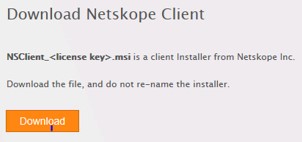
Para descargar desde la consola web:
- En un navegador web, vaya a la consola web de Netskope:
- Centro de datos en los Estados Unidos: https://[TENANT].goskope.com/
- Centro de datos en la Unión Europea: https://[TENANT].eu.goskope.com/
- Centro de datos en Fráncfort: https://[TENANT].de.goskope.com/
Nota: [TENANT] = El nombre del grupo de usuarios en su entorno
- Inicie sesión en la consola web de Netskope.
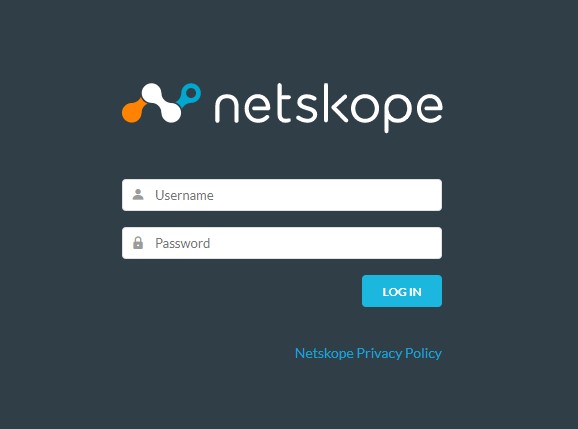
- Abra una nueva pestaña del navegador y, a continuación, vaya al enlace correspondiente para descargar el cliente de Netskope:
- Windows
- Centro de datos en los Estados Unidos: https://[TENANT].goskope.com/dlr/win/get
- Centro de datos en la Unión Europea: https://[TENANT].eu.goskope.com/dlr/win/get
- Centro de datos en Fráncfort: https://[TENANT].de.goskope.com/dlr/win/get
- Mac
- Centro de datos en los Estados Unidos: https://[TENANT].goskope.com/dlr/mac/get
- Centro de datos en la Unión Europea: https://[TENANT].eu.goskope.com/dlr/mac/get
- Centro de datos en Fráncfort: https://[TENANT].de.goskope.com/dlr/mac/get
- Windows
Nota: [TENANT] = El nombre del grupo de usuarios en su entorno
Para comunicarse con el equipo de soporte, consulte los números de teléfono de soporte internacionales de Dell Data Security.
Vaya a TechDirect para generar una solicitud de soporte técnico en línea.
Para obtener información y recursos adicionales, únase al foro de la comunidad de seguridad de Dell.
Additional Information
Videos
Article Properties
Affected Product
Netskope
Last Published Date
17 Feb 2023
Version
9
Article Type
Solution